Controles de Output EQ de ChromaVerb en Final Cut Pro para Mac
La ventana de detalles contiene controles avanzados y muestra el ecualizador de salida de seis bandas integrado.
La pantalla principal contiene los controles de la ventana principal y muestra una superposición de ecualizador de amortiguación en la pantalla gráfica. Arriba a la izquierda, haz clic en el botón Main o Details para cambiar de una ventana a otra.
Para añadir el efecto ChromaVerb a un clip y mostrar sus controles, consulta Añadir efectos de Logic a clips en Final Cut Pro para Mac.
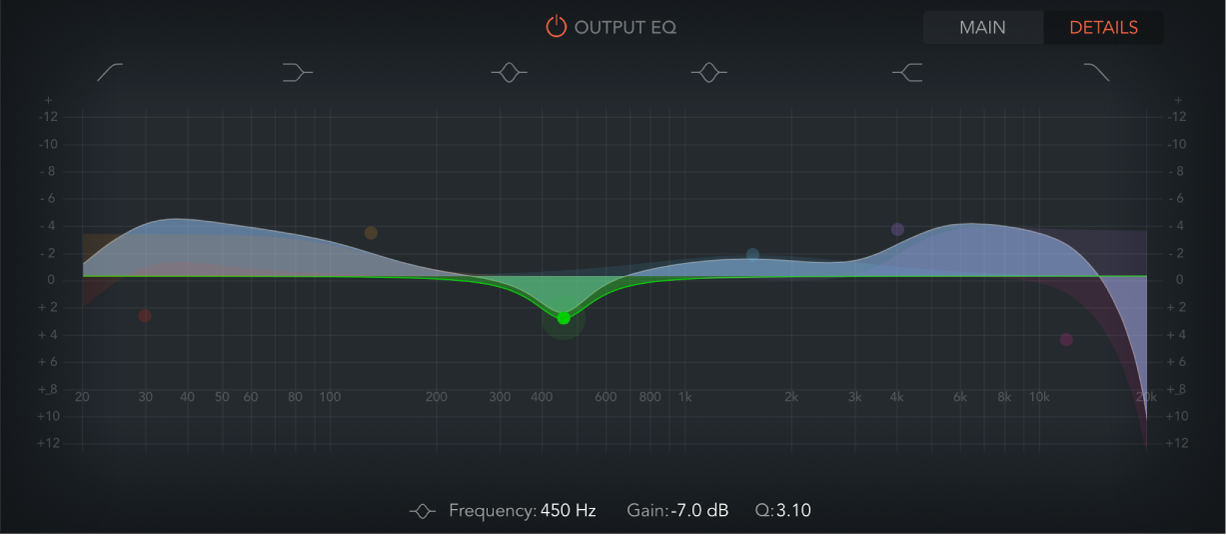
Botón de activación/desactivación de “Output EQ”: Actívalo para utilizar el ecualizador de salida, que ajusta frecuencias de las señales limpia y con reverberación combinadas.
Botón Main/Details: Cambia entre la ventana principal y la ventana de detalles.
Pantalla gráfica: Muestra la curva del ecualizador de salida de seis bandas. Puedes interactuar directamente con la curva en la pantalla y mediante los campos situados debajo.
Botón “Band 1 On/Off”: Activa un filtro de paso alto que permite que pasen las frecuencias agudas y reduce el nivel de las frecuencias graves cerca de la frecuencia de corte definida. Cuando está activado, puedes cambiar directamente los parámetros de banda en la representación gráfica.
Fondo o punto de la banda 1: Arrastra el área sombreada en rojo horizontalmente para modificar el valor de la frecuencia. Arrastra el punto rojo horizontalmente para cambiar los valores de frecuencia, y verticalmente para cambiar el valor Q. Con la tecla Opción pulsada, haz clic para restablecer los valores por omisión. Con las teclas Opción y Comandos pulsadas, arrastra en vertical para cambiar el valor de Q.
Botón “Band 2 On/Off”: Activa un filtro shelving bajo que ajusta el nivel de las frecuencias graves y tiene un impacto mínimo en las frecuencias que están por encima de la frecuencia de corte definida. Cuando está activado, puedes cambiar directamente los parámetros de banda en la representación gráfica.
Fondo o punto de la banda 2: Arrastra el área sombreada o el punto naranja horizontalmente para cambiar los valores de frecuencia, y verticalmente para cambiar el valor de ganancia. Con la tecla Opción pulsada, haz clic para restablecer los valores por omisión. Con las teclas Opción y Comandos pulsadas, arrastra en vertical para cambiar el valor de Q.
Botón “Band 3 On/Off”: Activa un filtro paramétrico de graves con tres controles. Frequency ajusta una frecuencia central. Q ajusta la anchura de la banda alrededor de la frecuencia central. Gain ajusta el nivel de la banda. Cuando está activado, puedes cambiar directamente los parámetros de banda en la representación gráfica.
Fondo o punto de la banda 3: Arrastra el área sombreada o el punto naranja horizontalmente para cambiar los valores de frecuencia, y verticalmente para cambiar el valor de ganancia. Con la tecla Opción pulsada, haz clic para restablecer los valores por omisión. Con las teclas Opción y Comandos pulsadas, arrastra en vertical para cambiar el valor de Q.
Botón “Band 4 On/Off”: Activa un filtro paramétrico de agudos con tres controles. Frequency ajusta una frecuencia central. Q ajusta la anchura de la banda alrededor de la frecuencia central. Gain ajusta el nivel de la banda. Cuando está activado, puedes cambiar directamente los parámetros de banda en la representación gráfica.
Fondo o punto de la banda 4: Arrastra el área sombreada o el punto azul horizontalmente para cambiar los valores de frecuencia, y verticalmente para cambiar el valor de ganancia. Con la tecla Opción pulsada, haz clic para restablecer los valores por omisión. Con las teclas Opción y Comandos pulsadas, arrastra en vertical para cambiar el valor de Q.
Botones “Band 5 On/Off”: Activa un filtro shelving alto que ajusta el nivel de las frecuencias agudas y tiene un impacto mínimo en las frecuencias que están por debajo de la frecuencia de corte definida. Cuando está activado, puedes cambiar directamente los parámetros de banda en la representación gráfica.
Fondo o punto de la banda 5: Arrastra el área sombreada o el punto violeta horizontalmente para cambiar los valores de frecuencia, y verticalmente para cambiar el valor de ganancia. Con la tecla Opción pulsada, haz clic para restablecer los valores por omisión. Con las teclas Opción y Comandos pulsadas, arrastra en vertical para cambiar el valor de Q.
Botón “Band 6 On/Off”: Activa un filtro de paso bajo que permite que pasen las frecuencias graves y reduce el nivel de las frecuencias agudas cerca de la frecuencia de corte definida. Cuando está activado, puedes cambiar directamente los parámetros de banda en la representación gráfica.
Fondo o punto de la banda 6: Arrastra el área sombreada en rosa para modificar el valor de la frecuencia. Arrastra el punto rosa horizontalmente para cambiar los valores de frecuencia, y verticalmente para cambiar el valor de ganancia. Con la tecla Opción pulsada, haz clic para restablecer los valores por omisión. Con las teclas Opción y Comandos pulsadas, arrastra en vertical para cambiar el valor de Q.
Campo Frequency: Ajusta la frecuencia de la banda de ecualización seleccionada.
Campo Gain: Ajusta el nivel de la banda de ecualización seleccionada (bandas de la 2 a la 5).
Campo Order: Ajusta el orden (la pendiente del filtro) de la banda 1 o la 6.
Campo Q: Ajusta la anchura de la banda de ecualización seleccionada.
Descargar este manual: Apple Books